
Η δημιουργία νέων φακέλων και υποφακέλων είναι χρονοβόρα εάν θέλετε να οργανώσετε και να διαχειριστείτε τα αρχεία στους υπολογιστές σας Windows 10. Αντ 'αυτού, μπορείτε να δημιουργήσετε πολλαπλούς φακέλους ταυτόχρονα χρησιμοποιώντας τη γραμμή εντολών, το PowerShell ή ένα αρχείο παρτίδας.
Αυτές οι εφαρμογές σας εξοικονομούν από το έργο του Right-Clicking & GT; Νέος φάκελος ή χρησιμοποιώντας το Ctrl + Shift + N για να δημιουργήσετε ένα νέο φάκελο, το οποίο είναι κουραστικό εάν πρέπει να κάνετε πολλά από αυτά. Ωστόσο, υπάρχουν τρόποι που μπορείτε να αποφύγετε αυτό.
Πώς να δημιουργήσετε πολλαπλούς φακέλους χρησιμοποιώντας τη γραμμή εντολών
Ίσως θελήσετε να δείτε τους διαφορετικούς τρόπους για να ανοίξετε τη γραμμή εντολών με τα δικαιώματα διαχειριστή.
Κάντε κλικ στο κουμπί Έναρξη των Windows από τη γραμμή εργασιών και πληκτρολογήστε "CMD" στη γραμμή αναζήτησης των Windows Ανοίξτε τη γραμμή εντολών. Στη συνέχεια, επιλέξτε "Γραμμή εντολών" από τα αποτελέσματα αναζήτησης.
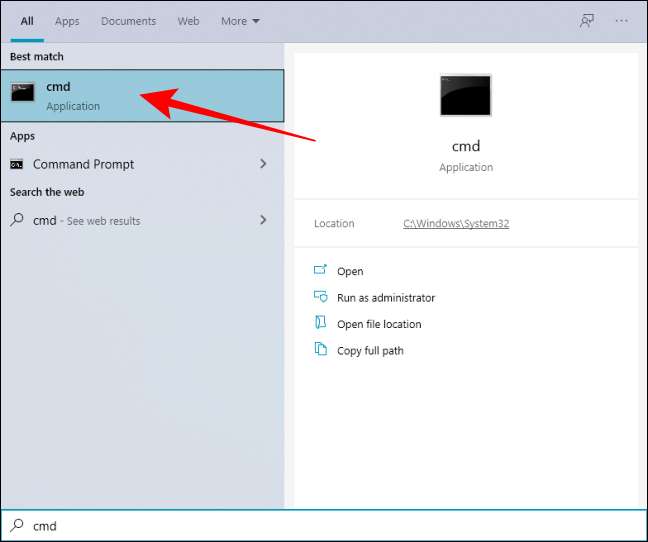
Μπορείς
Αλλάξτε τους καταλόγους στη γραμμή εντολών
χρησιμοποιώντας το
CD
εντολή και μεταβείτε στον κατάλογο όπου θέλετε να φακέλους.
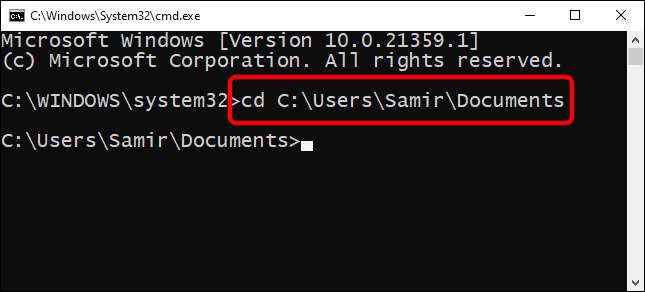
Ας ξεκινήσουμε μικρά και να πούμε ότι θέλετε να δημιουργήσετε επτά φακέλους για κάθε μέρα σε μια εβδομάδα. Έτσι, μπορείτε να χρησιμοποιήσετε την ακόλουθη εντολή:
MD Κυριακή Δευτέρα Τρίτη Τετάρτη Πέμπτη Παρασκευή Σάββατο
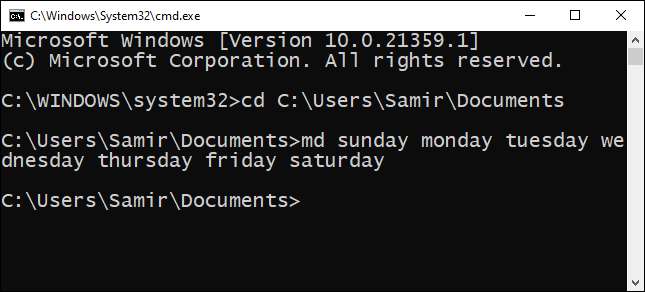
Αντικαταστήστε τα ονόματα φακέλων μετά το
md
εντολή με τις πραγματικές.
Μετά από αυτό, μπορείτε να κλείσετε τη γραμμή εντολών και να ανοίξετε τον προορισμό στην Εξερεύνηση των Windows για να ελέγξετε τους πρόσφατα φακέλους.

Υπόδειξη: Μπορείτε να κάνετε αυτόματα Συμπληρώστε τα διαδοχικά ονόματα χρησιμοποιώντας το Excel στον υπολογιστή σας εάν πρέπει να κάνετε εκατοντάδες φακέλους
ΣΧΕΤΙΖΕΤΑΙ ΜΕ: 10 Χρήσιμες εντολές των Windows που πρέπει να γνωρίζετε
Πώς να δημιουργήσετε πολλαπλούς φακέλους χρησιμοποιώντας το PowerShell
Μια άλλη μέθοδος που σας επιτρέπει να δημιουργείτε φακέλους σε χύμα συνεπάγεται χρησιμοποιώντας το Windows PowerShell. Θα χρησιμοποιήσουμε τα ίδια ονόματα φακέλου με αυτά που αναφέρονται παραπάνω. Μπορείτε να χρησιμοποιήσετε τη βοήθεια ενός επεξεργαστή απλού κειμένου για να συγκεντρώσετε τις λέξεις.
Κάντε κλικ στο κουμπί Έναρξη των Windows στη γραμμή εργασιών, πληκτρολογήστε "PowerShell" στην αναζήτηση των Windows για να ανοίξετε το PowerShell και θα δείτε το "PowerShell" στα αποτελέσματα αναζήτησης. Κάντε δεξί κλικ σε αυτό και επιλέξτε την επιλογή "Εκτέλεση ως διαχειριστής".
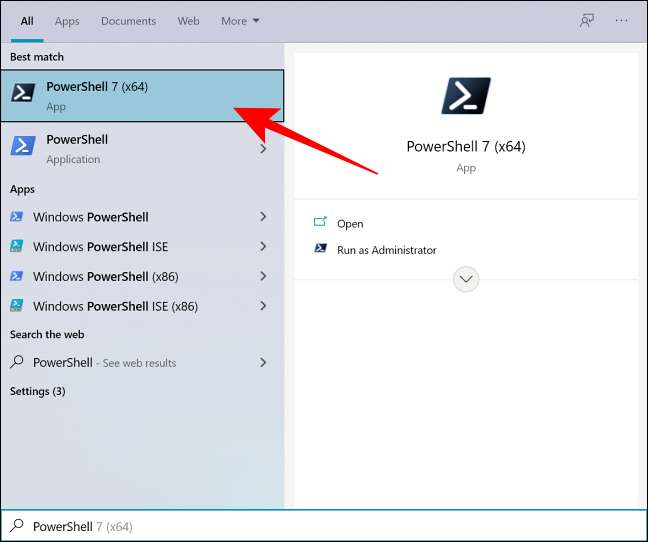
Το παράθυρο PowerShell θα ανοίξει μαζί σας στον φάκελο χρήστη από προεπιλογή. Ας πούμε ότι θέλετε να κάνετε νέους φακέλους στον κατάλογο "Έγγραφα". Μπορείτε να το κάνετε αυτό με το
CD
εντολή. Έτσι, θα χρησιμοποιήσουμε αυτήν την εντολή:
Έγγραφα CD

Η δημιουργία φακέλων χύδην θα χρειαστεί να συγκεντρώσετε πρώτα τα ονόματα αρχείων και στη συνέχεια να εκτελέσετε μια συγκεκριμένη εντολή στο παράθυρο PowerShell. Ας πούμε ότι θέλετε να δημιουργήσετε φακέλους για κάθε μέρα σε μια εβδομάδα. Έτσι, μπορείτε να χρησιμοποιήσετε αυτήν την εντολή:
"Κυριακή", "Δευτέρα", "Τρίτη", "Τετάρτη", "Πέμπτη", "Παρασκευή", "Σάββατο" | % {Νέο-στοιχείο -NAME "$ _ -ITEMTYPE" Directory "}

Αντικαταστήστε τα ονόματα φακέλων πριν από το σωλήνα πληκτρολογώντας τα μέσα στα αποσπάσματα και διαχωρίζετε τα με ένα κόμμα.
Αφού εκτελέσετε την εντολή, μπορείτε να κλείσετε το PowerShell και να ανοίξετε το Windows Explorer για να εντοπίσετε τα "Έγγραφα" ή τον προορισμό που χρησιμοποιήσατε για τη δημιουργία νέων φακέλων.
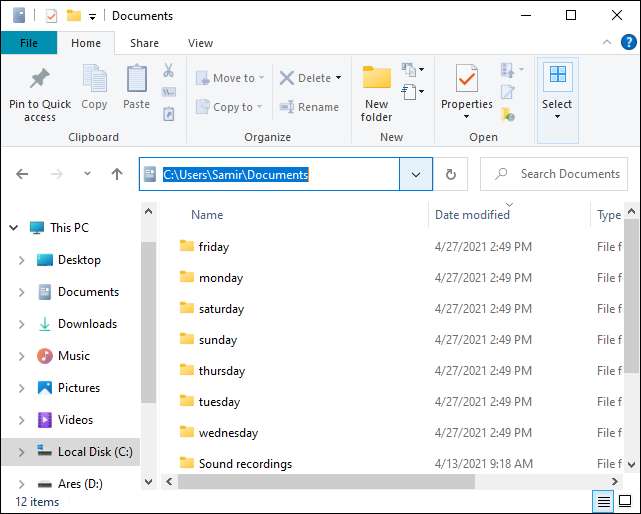
ΣΧΕΤΙΖΕΤΑΙ ΜΕ: Geek School: Μάθετε πώς να αυτοματοποιήσετε τα παράθυρα με το PowerShell
Πώς να δημιουργήσετε πολλαπλούς φακέλους και υποφακέλους χρησιμοποιώντας ένα σενάριο παρτίδας
Η χρήση της γραμμής εντολών είναι δυσκίνητη όταν πρέπει να προσθέσετε μια δομή φακέλου για την παραγωγή υποφακέλων. Στη συνέχεια, η εντολή θα φαινόταν συγκεχυμένη:
MD Folder1 \ Subfolder1 \ Exectfolder1 Folder2 \ Subfolder2 \ Exectfolder2
Ένα λάθος θα μπορούσε να χάσει την πραγματική δομή του φακέλου και μπορείτε πάντα Μετονομασία φακέλων χρησιμοποιώντας διαφορετικές μεθόδους . Ωστόσο, αρχεία παρτίδας μπορεί να αποφύγει να εκτελέσει μια απλή εντολή γρήγορα.
Πληκτρολογήστε τα ονόματα φακέλου και του υποφάκερου με μια δομή φακέλων σε ένα αρχείο απλού κειμένου σε μια εφαρμογή όπως το Σημειωματάριο. Ας πούμε ότι θέλετε να δημιουργήσετε φακέλους για τις εβδομάδες και τις ημέρες κάθε εβδομάδα για τον Απρίλιο. Πληκτρολογήστε μια σωστή δομή φακέλου για κάθε όνομα και αφήστε το χώρο στο μεταξύ:
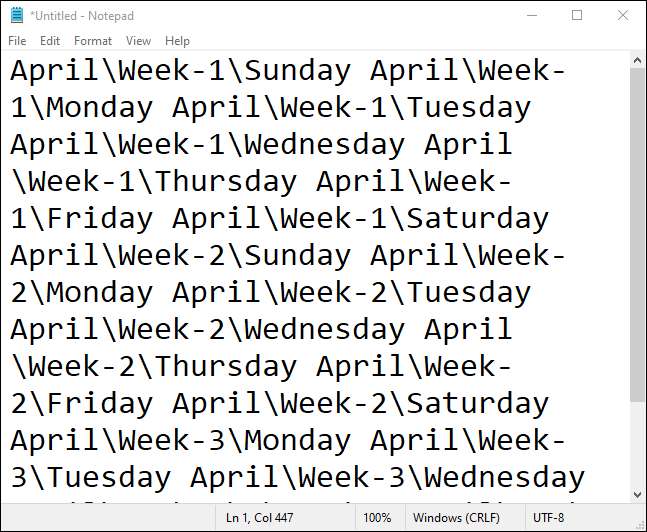
Σημείωση: Εάν τα ονόματα φακέλων σας περιέχουν δύο λέξεις ή ειδικούς χαρακτήρες, περικλείστε κάθε όνομα φακέλου, συμπεριλαμβανομένων των υποφακέλων τους, σε αποσπάσματα.
Μετά από αυτό, πληκτρολογήστε
@echo off
στην κορυφή και πατήστε Enter για να δημιουργήσετε ένα χώρο. Στη συνέχεια, προσθέστε
md
Πριν από κάθε δομή φακέλου εάν είναι σε ξεχωριστή γραμμή, ή μόλις μία φορά αν οι δομές φακέλων μεταφέρουν χώρο μεταξύ τους.
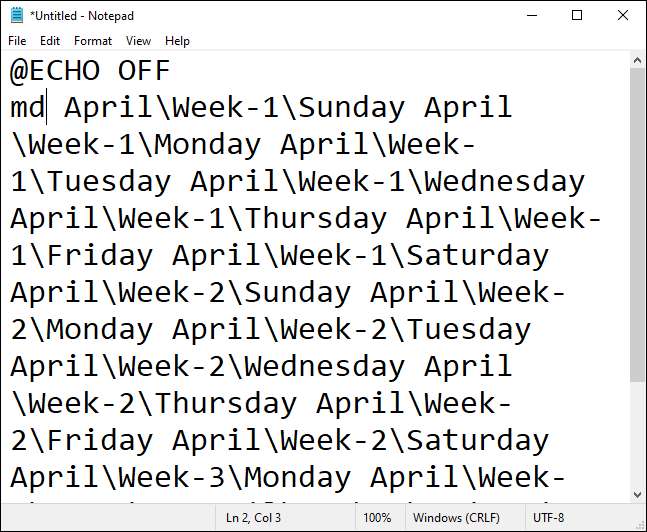
Τώρα, αποθηκεύστε το αρχείο με ένα όνομα που θέλετε και αντικαταστήστε την επέκταση αρχείου .txt με την επέκταση .bat.
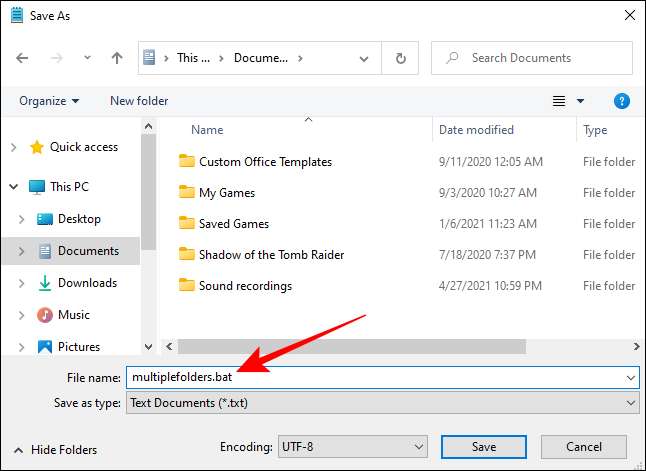
Αντιγράψτε αυτό το αρχείο παρτίδας κάθε φορά που θέλετε να κάνετε πολλαπλούς φακέλους ταυτόχρονα. Κάντε διπλό κλικ για να το εκτελέσετε.
Έτσι μπορείτε να δημιουργήσετε πολλαπλούς φακέλους ταυτόχρονα και εξοικονομήστε χρόνο.







